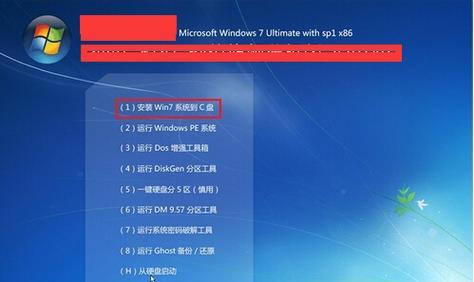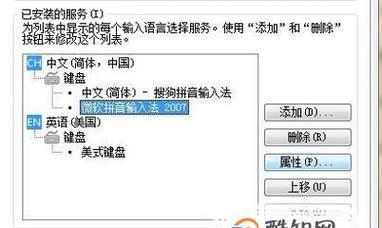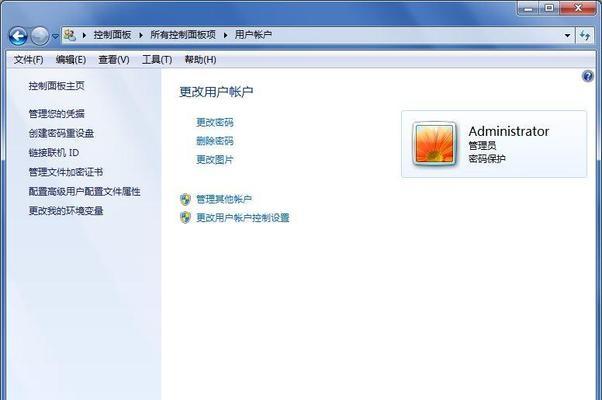在使用计算机过程中,了解显卡型号对于安装驱动程序、进行游戏优化和解决显卡问题非常重要。本文将介绍在Win7系统下如何轻松查看显卡型号的方法,帮助用户快速获取显卡信息。
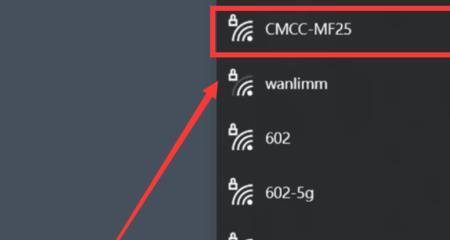
1.通过设备管理器查看显卡型号
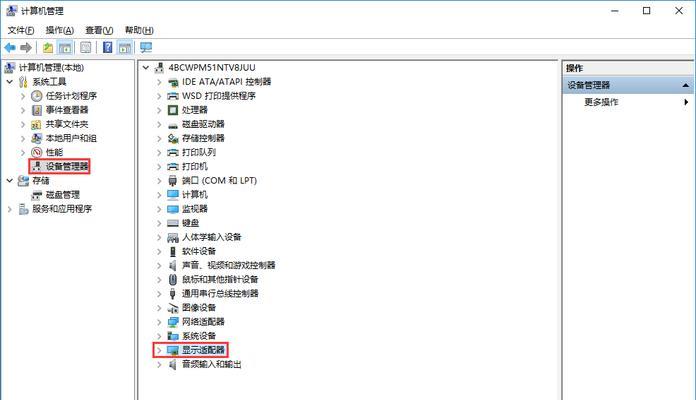
2.利用系统信息工具获取显卡信息
3.使用命令提示符查看显卡型号
4.在注册表中查找显卡信息
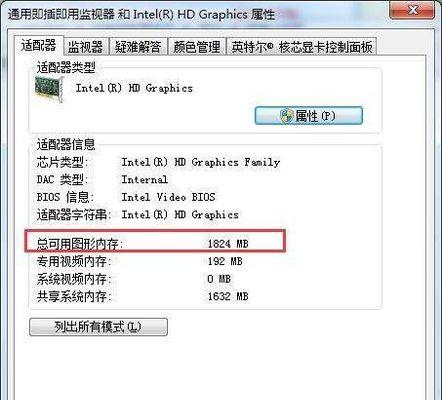
5.利用第三方软件获取显卡型号
6.在官方网站下载显卡驱动程序
7.通过驱动程序安装界面查看显卡型号
8.利用显卡盒子或说明书获取型号信息
9.在硬件设备商店咨询专业人员
10.参考电脑厂商的官方网站查找显卡型号
11.查找电脑配件的购买记录获取型号信息
12.使用系统诊断软件获取详细显卡信息
13.通过BIOS界面查看显卡型号
14.参考显卡的实际使用情况推断型号
15.向技术论坛或社区寻求帮助与建议
1.通过打开控制面板,点击设备管理器,展开“显示适配器”选项,即可查看到安装在计算机上的显卡型号。
2.在Win7系统中,点击开始菜单,输入“系统信息”并打开该程序。在“组件”下拉菜单中找到“显示器”,在右侧窗口中即可看到显卡信息。
3.运行命令提示符(CMD)并输入“dxdiag”,在“显示”标签页中即可看到显卡型号和相关信息。
4.打开注册表编辑器,定位到路径"HKEY_LOCAL_MACHINE\SYSTEM\CurrentControlSet\Control\Video",展开目录,查找其中的子键,可以获取显卡型号和供应商信息。
5.下载并安装专业的显卡信息查询软件,如GPU-Z、Speccy等,通过运行这些软件即可获得显卡型号、核心频率、显存大小等详细信息。
6.在显卡厂商的官方网站上找到对应的驱动程序下载页面,选择正确的显卡型号,即可确认自己的显卡型号。
7.安装显卡驱动程序时,会显示已检测到的显卡型号,可以在安装界面上直接查看。
8.如有保存显卡盒子或说明书,可以在其中找到显卡型号的详细信息。
9.如果自己无法确定显卡型号,可以在硬件设备商店咨询专业人员,他们会提供准确的显卡型号信息。
10.检查电脑厂商的官方网站,通常在支持或驱动下载页面可以找到针对不同机型的显卡型号。
11.如果曾经购买过显卡或电脑配件,在购买记录中查找相应产品的型号信息。
12.使用系统诊断软件,如AIDA64、HWiNFO等,可以获得更加详细的显卡信息,包括核心温度、驱动版本等。
13.在计算机开机过程中按下对应的按键进入BIOS界面,在相关设置选项中可以看到显卡型号。
14.根据显卡实际使用情况判断,比如性能表现、输出接口、外观等特征可以推断出大致的显卡型号。
15.参与技术论坛或社区,向其他用户或专业人士提问寻求帮助与建议,他们可能会提供准确的显卡型号信息。
通过上述方法,在Win7系统下查看显卡型号并不复杂,用户可以根据自身需求选择其中的一种方法来获取显卡信息。了解显卡型号对于驱动安装、游戏优化和故障排除等方面非常重要,希望本文能够帮助到读者。